Le porte USB non funzionano in Windows 10 [RISOLTO]
Pubblicato: 2017-07-16
Se di recente hai eseguito l'aggiornamento da una versione precedente di Windows a Windows 10, potresti riscontrare questo problema in cui le porte USB non funzionano sul tuo PC. Sembra che la porta USB non riconosca più alcun dispositivo USB e il dispositivo USB non funzionerà. Nessuno dei tuoi dispositivi USB funzionerà con mouse USB, tastiera, stampante o pendrive, quindi il problema è sicuramente correlato alle porte USB piuttosto che al dispositivo stesso. E non solo questo, ma il problema sarà correlato a tutte le porte USB del tuo sistema, il che è piuttosto frustrante se me lo chiedi.

Ad ogni modo, l'utente ha provato e testato diverse soluzioni di lavoro per correggere le porte USB non funzionanti nel problema di Windows 10. Ma prima, discutiamo quali sono alcune cause a causa delle quali le porte USB non funzionano:
- Problemi di alimentazione
- Dispositivo difettoso
- Impostazioni di risparmio energetico
- Driver USB obsoleti o danneggiati
- Porte USB danneggiate
Ora che conosci le varie cause, possiamo continuare a risolvere o risolvere questi problemi. Questi sono metodi collaudati che sembrano funzionare per diversi utenti. Tuttavia, non vi è alcuna garanzia che ciò che ha funzionato per gli altri funzionerà anche per te poiché i diversi utenti hanno una configurazione e un ambiente diversi. Quindi, senza perdere tempo, vediamo come risolvere effettivamente questo problema con la guida alla risoluzione dei problemi elencata di seguito.
Contenuti
- Le porte USB non funzionano in Windows 10 [RISOLTO]
- Metodo 1: eseguire lo strumento di risoluzione dei problemi di hardware e dispositivo
- Metodo 2: verificare se il dispositivo stesso è difettoso
- Metodo 3: controlla l'alimentazione del tuo laptop
- Metodo 4: disabilitare la funzione di sospensione selettiva
- Metodo 5: correzione del registro
- Metodo 6: disabilitare e riattivare il controller USB
- Metodo 7: aggiorna i driver per tutti i controller USB
- Metodo 8: la porta USB potrebbe essere danneggiata
Le porte USB non funzionano in Windows 10 [RISOLTO]
Assicurati di creare un punto di ripristino nel caso qualcosa vada storto.
Metodo 1: eseguire lo strumento di risoluzione dei problemi di hardware e dispositivo
1. Premi il tasto Windows + X e fai clic su Pannello di controllo.
![pannello di controllo | Le porte USB non funzionano in Windows 10 [RISOLTO]](/uploads/article/118/KPh9DIrf4C7TkoKp.png)
2. Cerca Risoluzione dei problemi e fai clic su Risoluzione dei problemi.
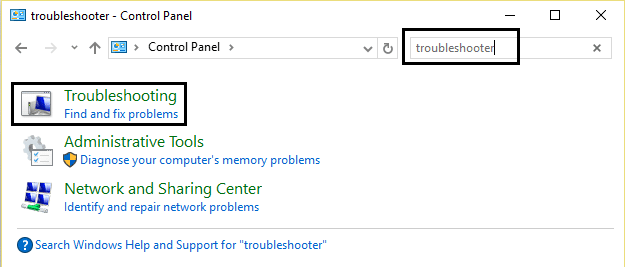
3. Quindi, fai clic su Visualizza tutto nel riquadro di sinistra.
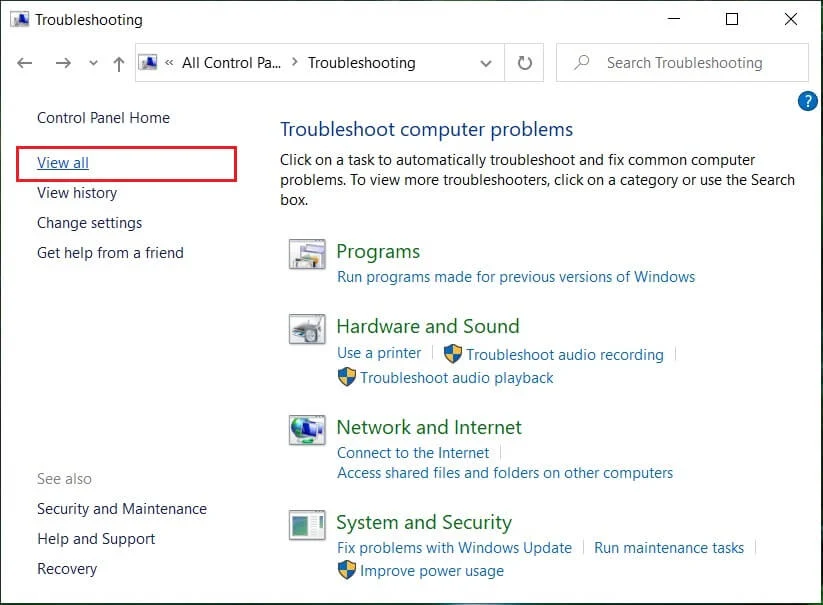
4. Fare clic ed eseguire lo strumento di risoluzione dei problemi per hardware e dispositivo.
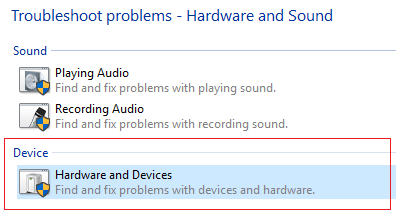
5. Lo strumento di risoluzione dei problemi di cui sopra potrebbe essere in grado di correggere le porte USB che non funzionano in Windows 10.
Metodo 2: verificare se il dispositivo stesso è difettoso
Ora è possibile che il dispositivo che stai cercando di utilizzare sia difettoso e quindi non sia riconoscibile da Windows. Per verificare che non sia così, collega il tuo dispositivo USB a un altro PC funzionante e verifica se funziona. Quindi, se il dispositivo funziona su un altro PC, puoi essere sicuro che il problema è correlato alle porte USB e possiamo continuare con il metodo successivo.
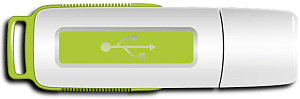
Metodo 3: controlla l'alimentazione del tuo laptop
Se per qualche motivo il tuo laptop non riesce a fornire alimentazione alle porte USB, è possibile che le porte USB non funzionino affatto. Per risolvere il problema con l'alimentatore del laptop, è necessario spegnere completamente il sistema. Quindi rimuovere il cavo di alimentazione e quindi rimuovere la batteria dal laptop. Ora tieni premuto il pulsante di accensione per 15-20 secondi, quindi inserisci nuovamente la batteria e collega l'alimentazione. Accendi il tuo sistema e controlla se sei in grado di risolvere il problema con le porte USB non funzionanti in Windows 10.
Metodo 4: disabilitare la funzione di sospensione selettiva
Windows per impostazione predefinita cambia i controller USB per risparmiare energia (in genere quando il dispositivo non è in uso) e una volta che il dispositivo è necessario, Windows riaccende il dispositivo. Ma a volte è possibile a causa di alcune impostazioni danneggiate, Windows non può accendere il dispositivo e quindi è consigliabile rimuovere la modalità di risparmio energetico dai controller USB.
1. Premi il tasto Windows + R, quindi digita devmgmt.msc e premi Invio per aprire Gestione dispositivi.
![Gestione dispositivi devmgmt.msc | Le porte USB non funzionano in Windows 10 [RISOLTO]](/uploads/article/118/ZCarmGitvMqJy3qP.png)
2. Espandere Controller Universal Serial Bus in Gestione dispositivi.

3. Fare clic con il pulsante destro del mouse su Hub radice USB e selezionare Proprietà.
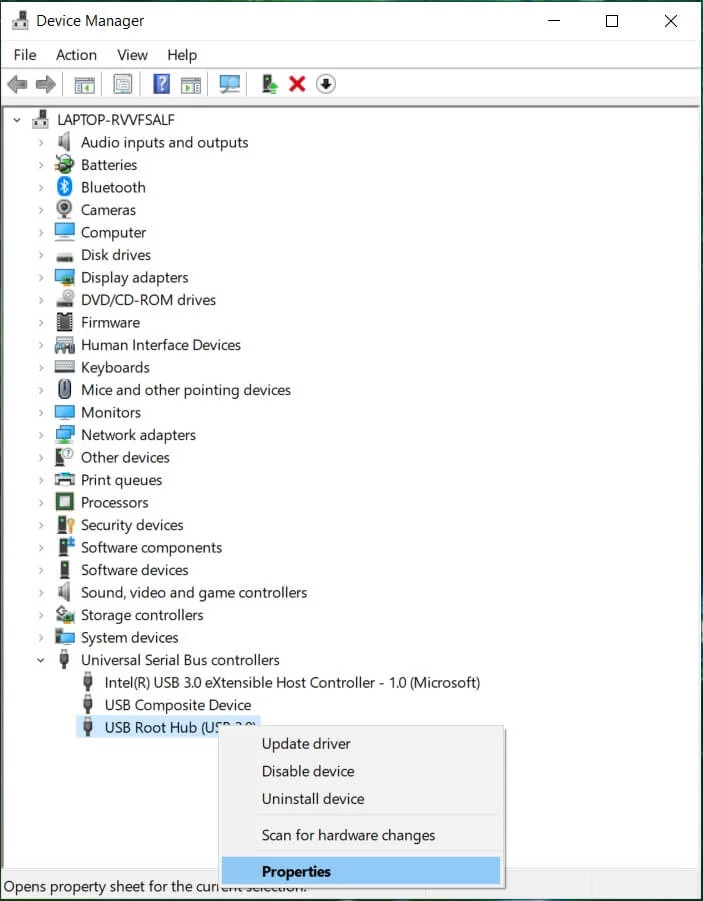
4. Passare ora alla scheda Risparmio energia e deselezionare " Consenti al computer di spegnere questo dispositivo per risparmiare energia. "
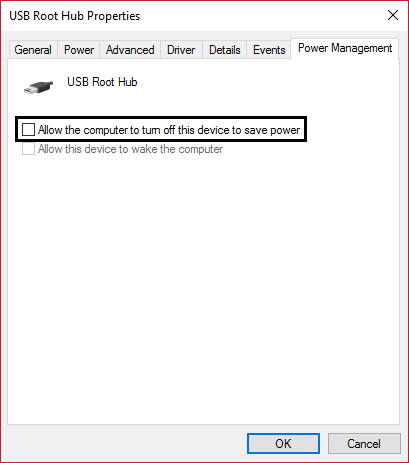
5. Fare clic su Applica, seguito da OK.
6. Ripetere i passaggi 3-5 per ciascun dispositivo USB Root Hub nell'elenco precedente.
7. Riavvia il PC per salvare le modifiche.
Metodo 5: correzione del registro
Se le impostazioni di cui sopra sono disattivate o la scheda Risparmio energia è mancante, è possibile modificare l'impostazione sopra tramite Editor del Registro di sistema. Se hai già seguito il passaggio precedente, non è necessario continuare, passa al metodo successivo.
1. Premi il tasto Windows + R, quindi digita regedit e premi Invio.
![Esegui il comando regedit | Le porte USB non funzionano in Windows 10 [RISOLTO]](/uploads/article/118/Nw4r9EvHziiV2BYX.png)
2. Passare alla seguente chiave di registro:
HKEY_LOCAL_MACHINE\Sistema\CurrentControlSet\Servizi\USB
3. Trova DisableSelectiveSuspend nel riquadro della finestra di destra, se non è presente , fai clic con il pulsante destro del mouse in un'area vuota e seleziona Nuovo > Valore DWORD (32 bit).
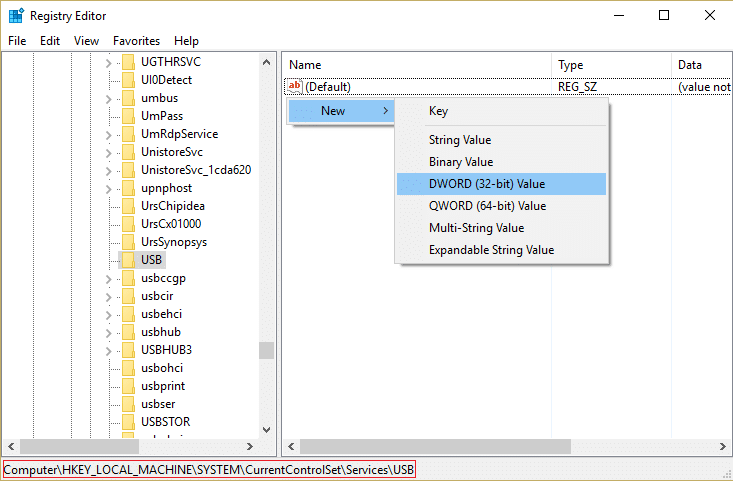
4. Denominare la chiave sopra come DisableSelectiveSuspend e quindi fare doppio clic su di essa per cambiarne il valore.
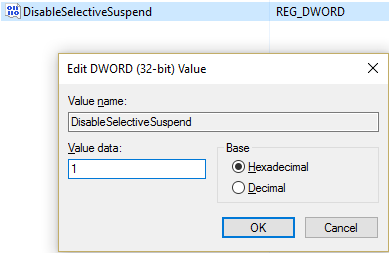
5. Nel campo Dati valore, digitare 1 per disabilitare la funzione di sospensione selettiva, quindi fare clic su OK.
6. Riavvia il PC per salvare le modifiche e questo dovrebbe risolvere il problema delle porte USB non funzionanti, ma in caso contrario, continuare con il metodo successivo.
Metodo 6: disabilitare e riattivare il controller USB
1. Premi il tasto Windows + R, quindi digita devmgmt.msc e premi Invio per aprire Gestione dispositivi.
![Gestione dispositivi devmgmt.msc | Le porte USB non funzionano in Windows 10 [RISOLTO]](/uploads/article/118/ZCarmGitvMqJy3qP.png)
2. Espandere Controller Universal Serial Bus in Gestione dispositivi.
3. Ora fai clic con il pulsante destro del mouse sul primo controller USB e quindi fai clic su Disinstalla.
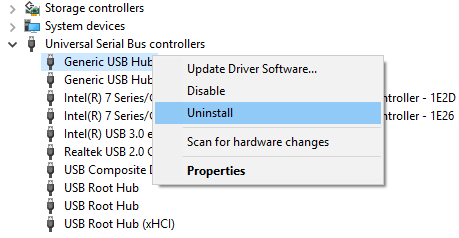
4. Ripetere il passaggio precedente per ciascuno dei controller USB presenti nei controller Universal Serial Bus.
5. Riavvia il PC per salvare le modifiche. E dopo il riavvio , Windows reinstallerà automaticamente tutti i controller USB che hai disinstallato.
6. Controllare il dispositivo USB per vedere se funziona o meno.
Metodo 7: aggiorna i driver per tutti i controller USB
1. Premi il tasto Windows + R, quindi digita devmgmt.msc e premi Invio per aprire Gestione dispositivi.
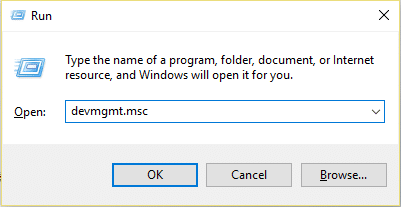
2. Espandere Controller Universal Serial Bus in Gestione dispositivi.
3. Ora fare clic con il pulsante destro del mouse sul primo controller USB, quindi fare clic su Aggiorna software driver.
![Software driver aggiornamento hub USB generico | Le porte USB non funzionano in Windows 10 [RISOLTO]](/uploads/article/118/W1vO5KMe107yMmVO.png)
4. Selezionare Cerca automaticamente il software del driver aggiornato e fare clic su Avanti.
5. Ripetere il passaggio precedente per ciascuno dei controller USB presenti nei controller Universal Serial Bus.
6. Riavvia il PC per salvare le modifiche.
L'aggiornamento dei driver sembra risolvere le porte USB che non funzionano nella maggior parte dei casi, ma se sei ancora bloccato, potrebbe essere possibile che la porta USB del tuo PC sia danneggiata, continua con il metodo successivo per saperne di più.
Metodo 8: la porta USB potrebbe essere danneggiata
Se nessuno dei metodi precedenti sembra risolvere il tuo problema, è probabile che le tue porte USB siano danneggiate. Devi portare il tuo laptop in un'officina di riparazione PC e chiedere loro di controllare le tue porte USB. Se sono danneggiati, il riparatore dovrebbe sostituire le porte USB disponibili a un prezzo piuttosto basso.

Consigliato:
- Correggi il dispositivo USB non riconosciuto. Richiesta descrittore dispositivo non riuscita
- Come risolvere il dispositivo USB non funzionante Windows 10
- Come risolvere il dispositivo USB non riconosciuto da Windows
- Correggi il codice di errore del dispositivo USB non riconosciuto 43
Ecco fatto, hai risolto con successo le porte USB che non funzionano in Windows 10 , ma se hai ancora domande su questa guida, sentiti libero di chiederle nella sezione dei commenti.
